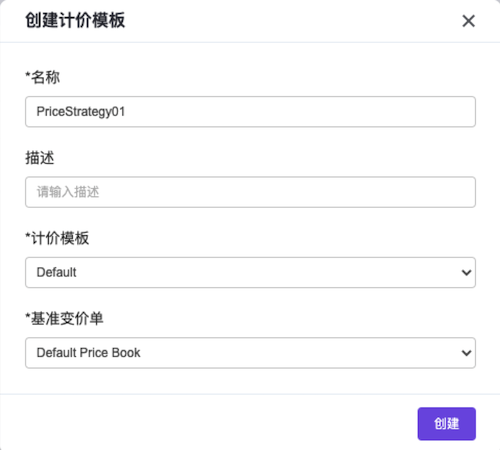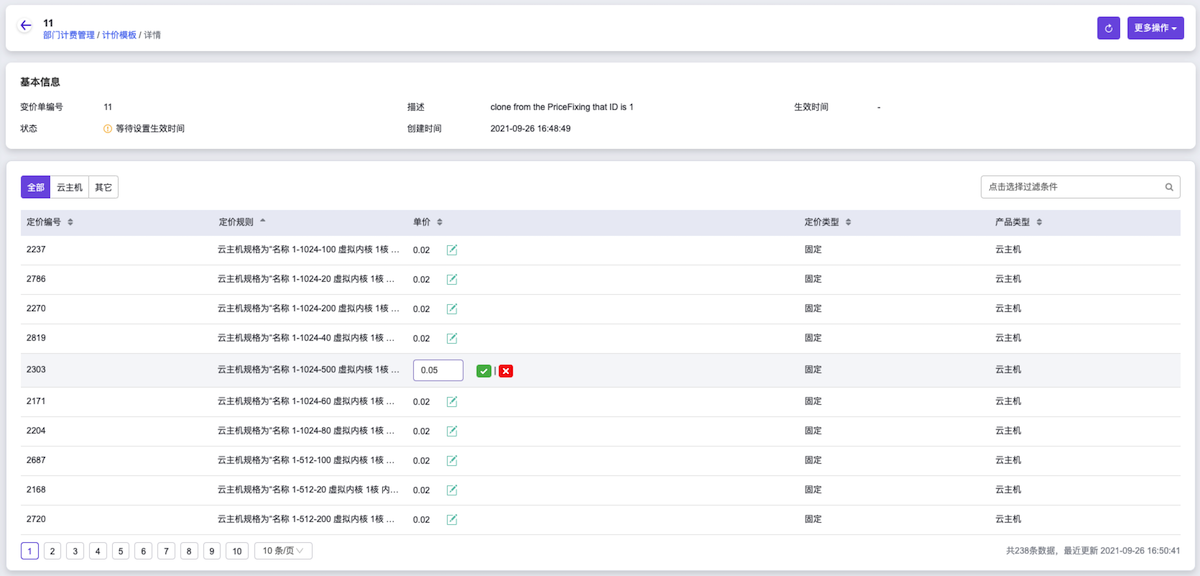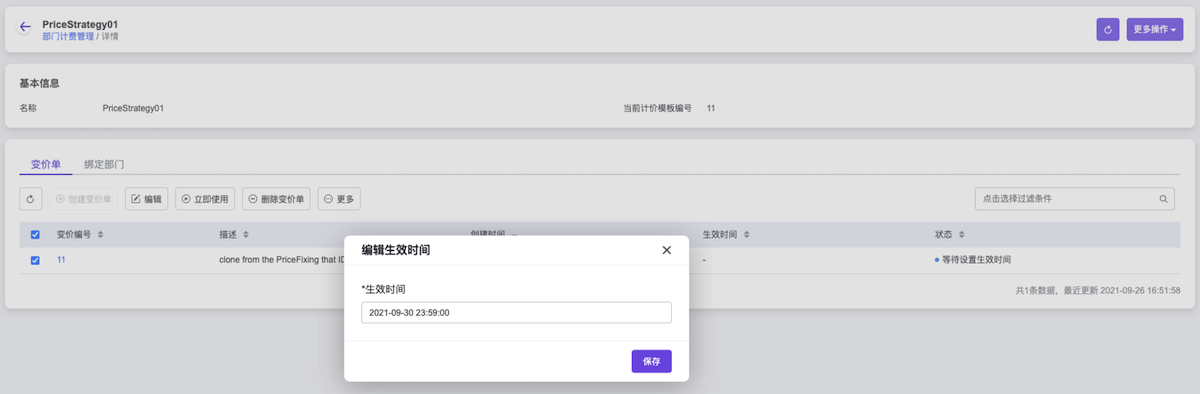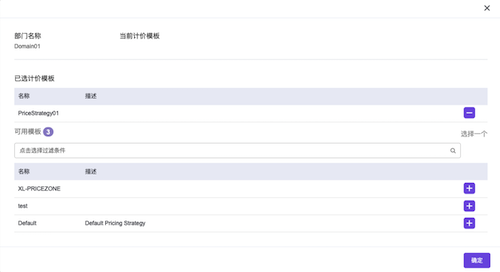本操作用于在云平台中依据客户各部门的实际业务情况,个性化定制计费策略。
配置资源价格(可选)
客户在依据协商的资源定价,配置资源价格时,可以选择直接使用云平台默认的计价模板,也可以选择单独定制计价模板。请依据客户各部门的实际业务情况酌情选择。本操作主要介绍在云平台中,单独定制计价模板的具体步骤。如直接使用云平台默认的计价模板,可直接跳过该步骤。
创建计价模板
本操作用于在云平台中依据客户各部门的实际业务情况,个性化定制计价模板。
在顶部导航栏中,依次选择[产品与服务]-[计费管理]-[部门计费管理],进入“部门计费管理”页面。
在[计价模板]页签中,单击
创建计价模板,弹出“创建计价模板”对话框。配置参数后,单击
创建,完成操作。参数 说明 名称 该计价模板的名称。 描述 该计价模板的描述信息。 计价模板 该计价模板的基准变价单所属计价模板。 基准变价单 该计价模板的基准变价单,便于快速定义各资源单价。
编辑资源单价(可选)
当需要对变价单中的指定资源重新定价时,请执行该步骤。否则,可直接跳过本步骤。
在“部门计费管理”页面的[计价模板]页签中,单击上述新建计价模板的名称 ,进入其详情页面。
在[变价单]页签中,单击待操作变价单编号 ,进入其详情页面。
单击待编辑资源定价的单价 ,直接修改该价格后,单击确认图标,完成操作。
激活变价单
本操作用于在云平台中将计价模板中指定的变价单激活为“使用中”状态。其中,每个计价模板中仅允许一个变价单处于“使用中”状态。
在“部门计费管理”页面的[计价模板]页签中,单击上述新建计价模板的名称 ,进入其详情页面。
依据客户各部门的实际业务情况,设置变价单在指定时间生效或立即生效。具体操作步骤如下:
绑定部门计价模板
本操作用于在云平台中依据客户各部门的实际业务情况,为其绑定专属定制的计价模板。其中,每个部门只能绑定一个计价模板。